Chức năng dùng để sao chép và dán dữ liệu ( Copy & Paste ) giữa SAP Business One và Microsoft Excel giúp gia tăng hiệu suất nhập liệu và hạn chế sai sót của người sử dụng.
Điều kiện cần:
- Các trường hoặc ô được sao chép phải hiển thị và có thể chỉnh sửa trong SAP Business One.
- Dữ liệu nguồn phải hợp lệ cho các trường hoặc ô đích trong SAP Business One.
Ví dụ
-
-
- Bạn không thể sao chép chữ cái vào trường chỉ cho phép nhập số.
- Bạn không thể sao chép văn bản vào danh sách thả xuống.
- Đảm bảo rằng các dấu phân cách thập phân/nghìn trong dữ liệu nguồn nhất quán với dữ liệu đích.
-
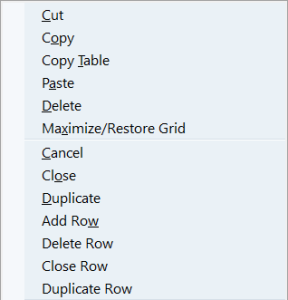
Bạn có thể sử dụng menu ngữ cảnh hoặc phím tắt Ctrl + C và Ctrl + V (nếu có) để thực hiện các thao tác sau:
- Sao chép và dán dữ liệu của trường giữa các chứng từ trong SAP Business One hoặc giữa chứng từ SAP Business One và bảng tính của Microsoft Excel
- Sao chép và dán dữ liệu bảng từ Microsoft Excel vào chứng từ trong SAP Business One
- Sao chép và dán dữ liệu bảng giữa các chứng từ trong SAP Business One
- Sao chép và dán dữ liệu bảng từ SAP Business One vào Microsoft Excel
Cách thao tác
| Tùy chọn | Các bước |
| Sao chép và dán dữ liệu bảng từ Microsoft Excel vào chứng từ trong SAP Business One |
|
| Sao chép và dán dữ liệu bảng giữa các chứng từ trong SAP Business One |
|
| Sao chép và dán dữ liệu bảng từ SAP Business One vào Microsoft Excel |
|
Trong hai trường hợp đầu tiên, nếu phát hiện thấy bất kỳ thông tin tiêu đề nào khi dán bảng, bạn sẽ được hỏi Do the selected contents include header information? Trong trường hợp này, chọn một trong các tùy chọn sau:
-
- Yes
Hàng đầu tiên của bảng đã sao chép sẽ được coi là hàng tiêu đề và tiêu đề cột sẽ được so sánh với tiêu đề của bảng đích. Khi tìm thấy kết quả phù hợp, cột mục tiêu sẽ được điền tương ứng. Nếu tiêu đề cột nguồn hoặc cột đích không khớp, thì cột tương ứng sẽ bị bỏ qua.
Việc so sánh tiêu đề cột nguồn và tiêu đề cột đích không phân biệt chữ hoa chữ thường.
-
- No
Bảng đã sao chép sẽ được dán vào bảng đích từ trái sang phải và từ trên xuống dưới.
-
- Cancel
Nếu không phát hiện thấy thông tin tiêu đề nào, thì bảng đã sao chép sẽ được dán vào bảng đích từ trái sang phải và từ trên xuống dưới.
Lưu ý
Dữ liệu nguồn sẽ không được dán trong các trường hợp sau:
-
-
- Nếu một ô nguồn trống, nó sẽ bị bỏ qua và không được sao chép.
- Nếu một cột mục tiêu là chỉ đọc, nó sẽ bị bỏ qua.
-




